1. Mục đích
Giúp kế toán nhanh chóng đăng nhập vào phần mềm bằng tài khoản MISA.
2. Chi tiết thay đổi
– Trước phiên bản R39.1, kế toán phải nhớ nhiều tài khoản đăng nhập, nhiều mật khẩu vào các phần mềm MISA như QLCB, Mimosa, Bamboo, QLTS…
– Kể từ phiên bản R39.1, phần mềm cải tiến cơ chế đăng nhập bằng tài khoản MISA, mỗi khách hàng chỉ cần 1 tài khoản duy nhất, ưu tiên xác thực bằng địa chỉ email rồi mới đến số điện thoại để đăng nhập vào tất cả các phần mềm MISA như QLCB, Mimosa, Bamboo, QLTS…
SỬ DỤNG TÀI KHOẢN MISA ĐỂ ĐĂNG NHẬP VÀO PHẦN MỀM NHƯ THẾ NÀO?
Trường hợp 1: Email và Số điện thoại chưa liên kết tài khoản MISA
- Đăng nhập vào phần mềm bằng tài khoản cũ.
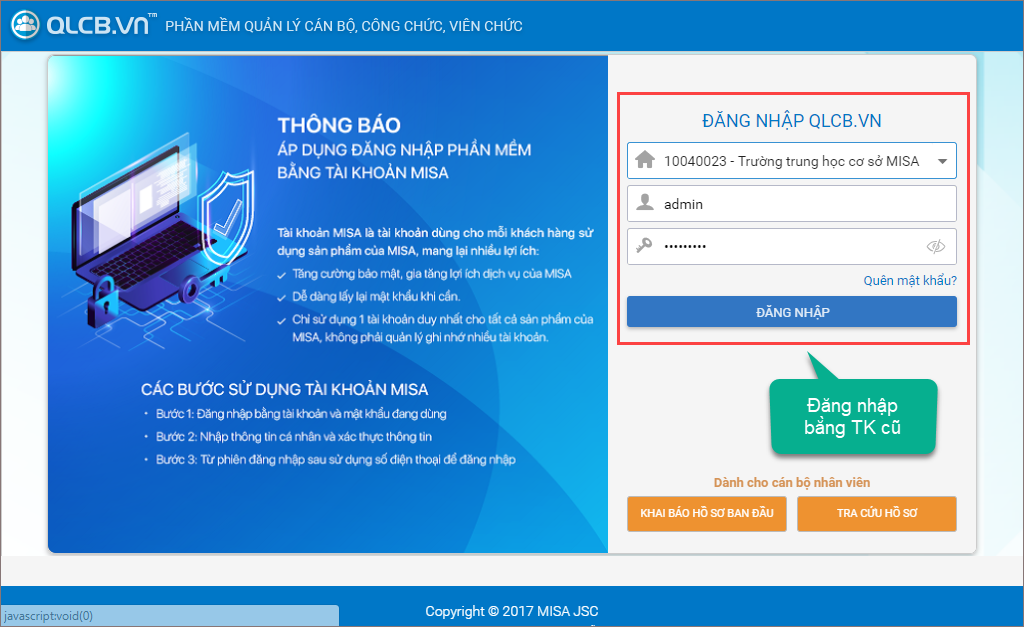
- Nhập các thông tin xác thực tài khoản. Lưu ý nhập đúng địa chỉ email để nhận mã xác thực.
- Sau khi nhập đầy đủ và chính xác các thông tin, nhấn Cập nhật.
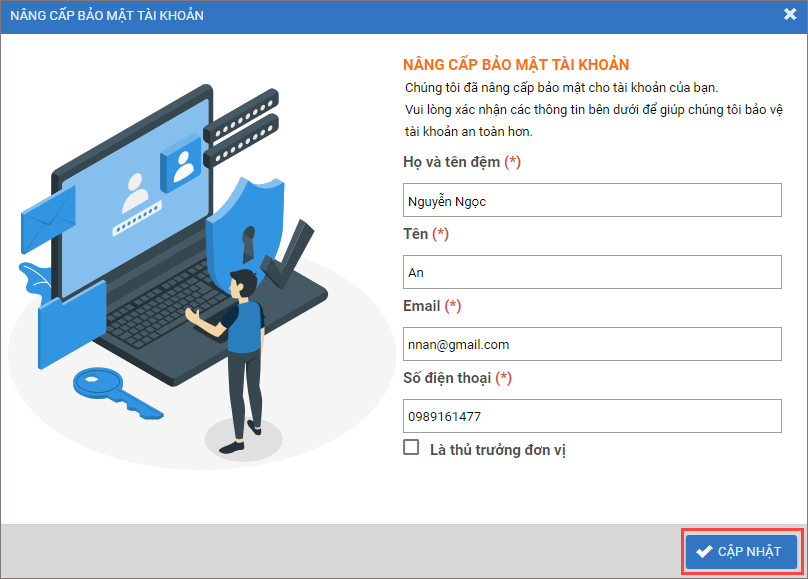
- Nhập mật khẩu hiện tại đăng nhập vào phần mềm.
- Một mã xác thực (6 số) được gửi vào email của anh chị. Anh/chị nhập đúng mã xác thực vào ô trống. Nhấn Xác nhận.
- Trường hợp không nhận được mã xác thực nhấn Gửi lại mã, sau đó vào email để lấy mã xác thực và nhập vào ô trống.
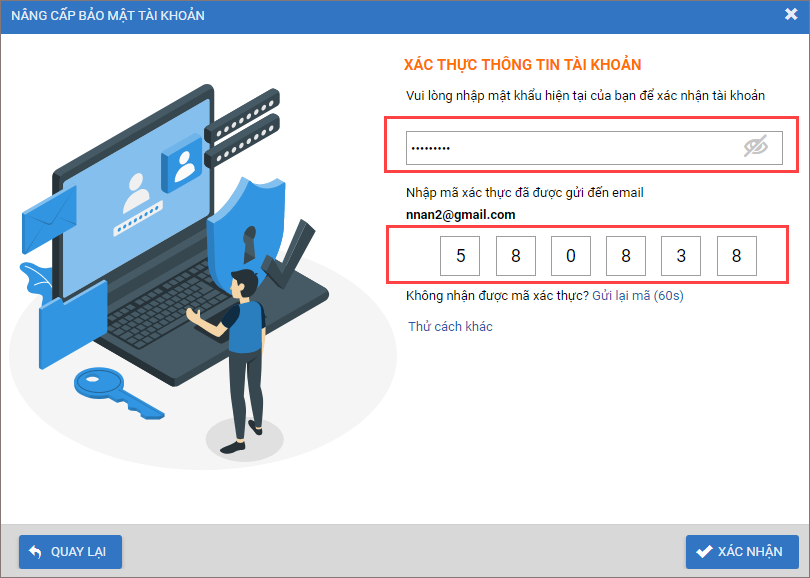
-
- Nếu muốn nhận mã xác nhận qua điện thoại thì nhấn Thử cách khác. Mã xác nhận sẽ được gửi về số điện thoại của anh/chị.
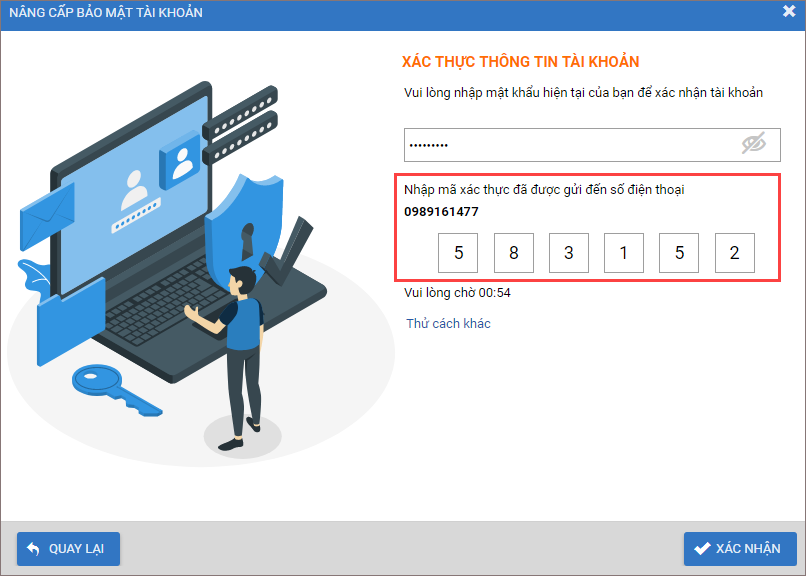
- Chương trình hiển thị thông báo Nâng cấp bảo mật thành công. Anh/chị sử dụng các tài khoản như trong hình để đăng nhập vào phần mềm trong phiên làm việc sau.
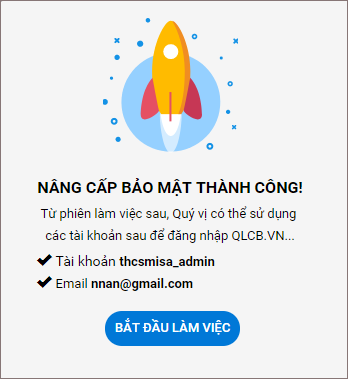
- Nhấn Bắt đầu làm việc để tiếp tục làm việc với phần mềm.
- Từ lần đăng nhập sau, nhập Tên người dùng là Tài khoản (ví dụ thcsmissa_admin) hoặc email.
Trường hợp 2: Email hoặc Số điện thoại đã liên kết tài khoản MISA ở phần mềm khác: QLCB, QLTS…
- Đăng nhập vào phần mềm bằng tài khoản cũ.
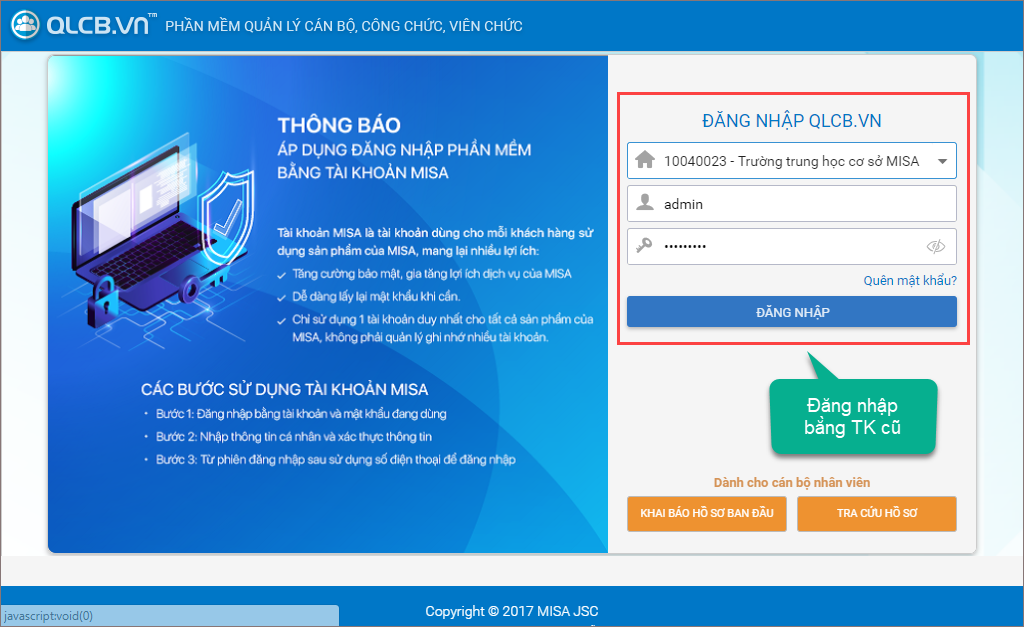
- Nhập các thông tin xác thực tài khoản (Email và số điện thoại đã liên kết tài khoản MISA ở phần mềm khác như QLCB, QLTS…). Nhấn Cập nhật.
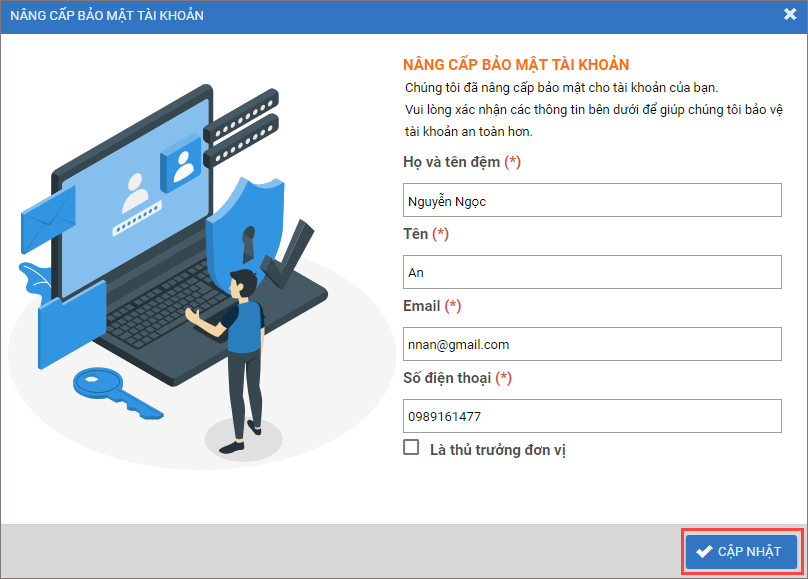
- Nhập mật khẩu tương ứng với email đã liên kết tài khoản MISA. Nhấn Xác nhận.
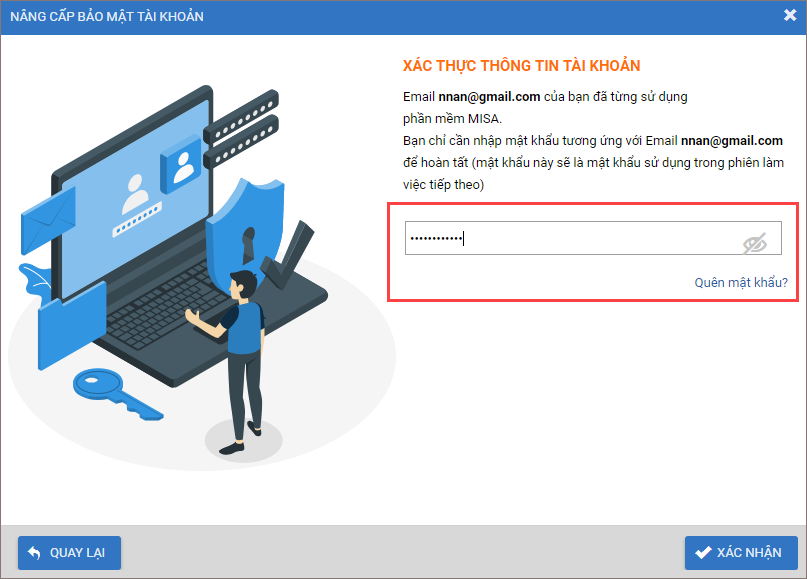
- Nếu quên mật khẩu thì nhấn Quên mật khẩu để lấy lại mật khẩu, mã xác thực sẽ được gửi vào email của anh/chị.
- Chương trình hiển thị thông báo Nâng cấp bảo mật thành công. Anh/chị sử dụng các tài khoản như trong hình để đăng nhập vào phần mềm trong phiên làm việc sau.
- Nhấn Bắt đầu làm việc để tiếp tục làm việc với phần mềm.
- Từ lần đăng nhập sau, nhập Tên người dùng là Tài khoản (ví dụ thcsmissa_admin) hoặc email.




 contact@misa.com.vn
contact@misa.com.vn 024 3795 9595
024 3795 9595 https://www.misa.vn/
https://www.misa.vn/




